2023-07-12 267
windows11如何打开任务管理器
方法一、快捷键(Ctrl+Shift+ESC):在Win11界面下按动快捷键Ctrl+Shift+ESC,即可一键调出任务管理器。
方法二、右键开始菜单:使用鼠标右击开始图标后,即可看到一个简易版功能列表。这里大多是和系统有关的命令,“任务管理器”也在其中。

方法三、锁定界面启动:Ctrl+Alt+Del三键调出的锁定界面中启动任务管理器。
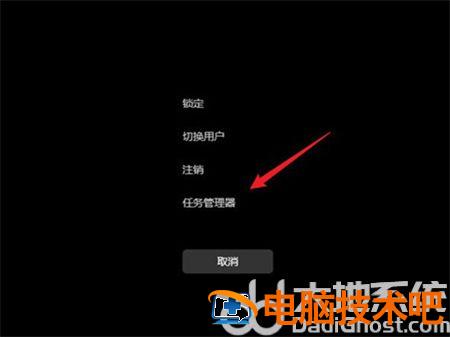
方法四、命令行启动:按下快捷键Win+R,然后输入命令“taskmgr”。
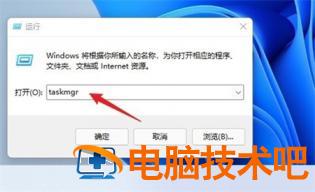
原文链接:https://000nw.com/16002.html
=========================================
https://000nw.com/ 为 “电脑技术吧” 唯一官方服务平台,请勿相信其他任何渠道。
系统教程 2023-07-23
电脑技术 2023-07-23
应用技巧 2023-07-23
系统教程 2023-07-23
系统教程 2023-07-23
软件办公 2023-07-11
软件办公 2023-07-11
软件办公 2023-07-12
软件办公 2023-07-12
软件办公 2023-07-12
扫码二维码
获取最新动态
